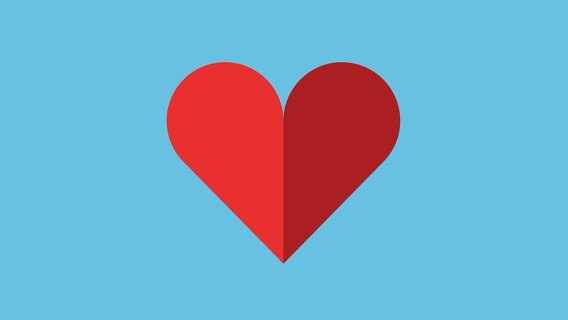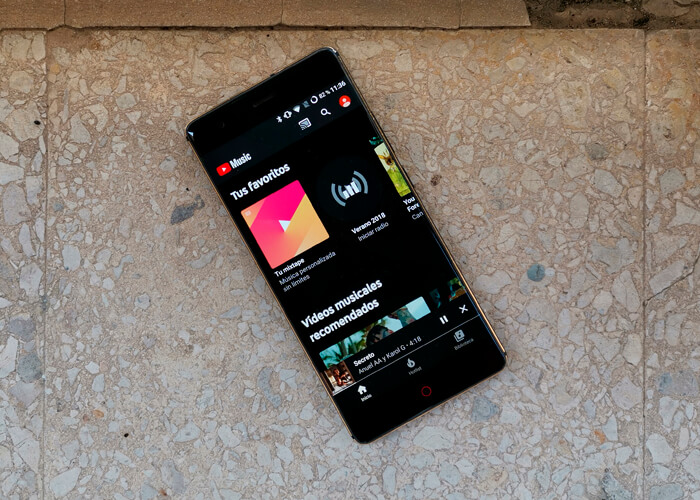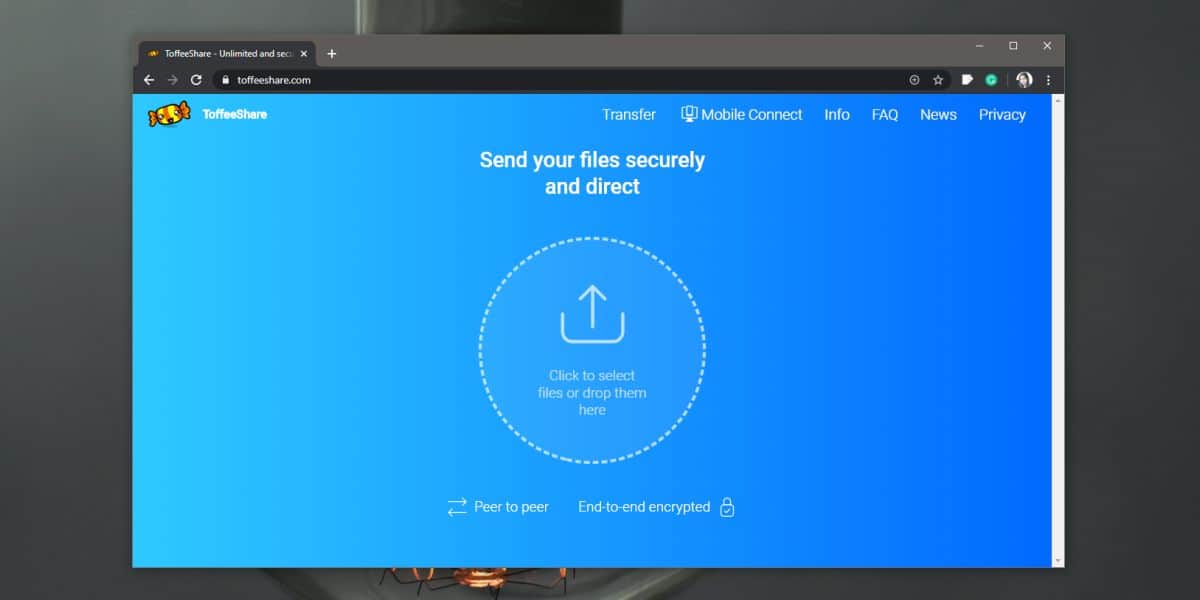Cara Menambahkan Mode Gelap ke Google Chrome
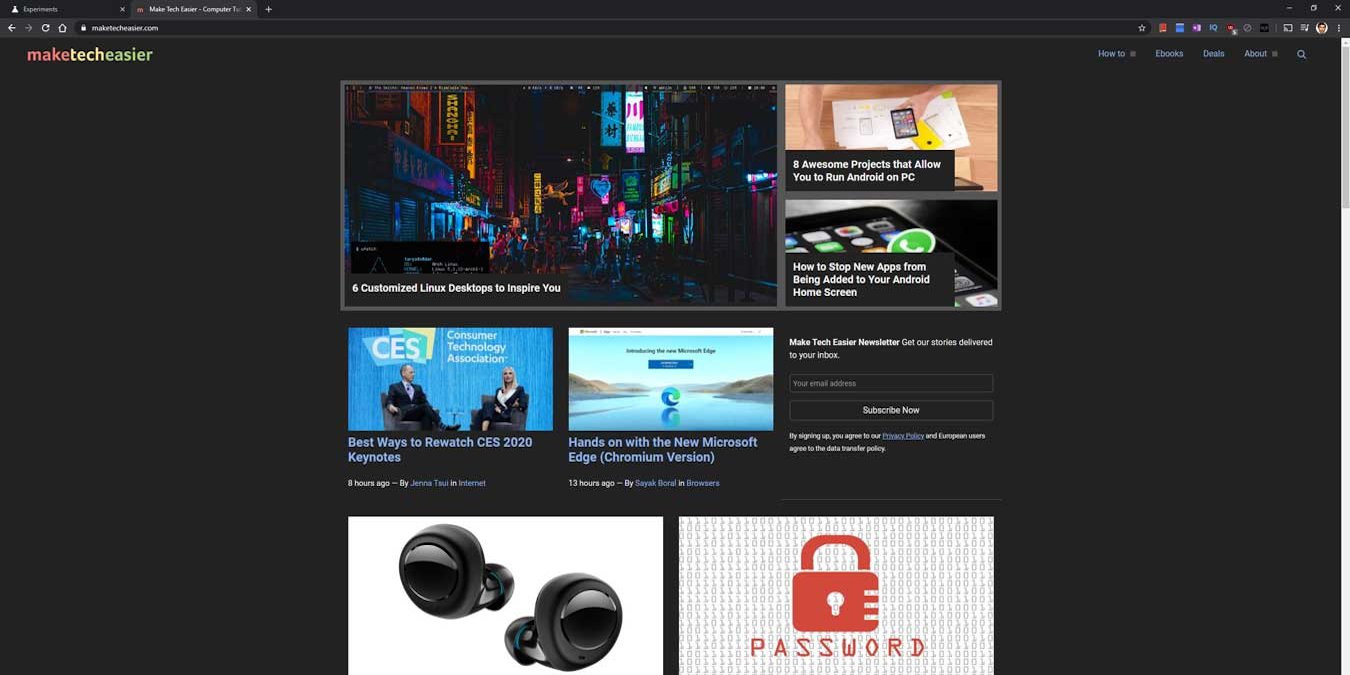
Google Chrome sejauh ini merupakan browser web paling populer di dunia. Tetapi dengan itu, pengguna telah tumbuh memiliki harapan tertentu. Salah satunya adalah mode gelap. Gagasan mode gelap adalah membuat layar lebih mudah di mata Anda dalam pengaturan rendah atau tanpa cahaya. Tentu saja, masih ada beberapa pertanyaan tentang sejauh mana tema gelap benar-benar lebih baik untuk mata Anda, tetapi tentu berguna dalam keadaan tertentu.
Ada beberapa cara berbeda untuk mengaktifkan mode gelap di Chrome, meskipun anehnya itu tidak sesederhana dan sejelas seharusnya. Inilah cara melakukannya.
Aktifkan Mode Gelap Chrome di Desktop
Apakah Anda menggunakan Windows 10 atau macOS, cara paling sederhana – meskipun tidak paling efektif – untuk mengaktifkan mode gelap di Google Chrome adalah melakukannya melalui desktop Anda. Note bahwa metode ini akan mengaktifkan mode gelap di semua windows di komputer Anda, bukan hanya Chrome, dan itu hanya akan mengubah jendela Chrome menjadi mode gelap, bukan konten online yang sebenarnya. Tapi ini awal.
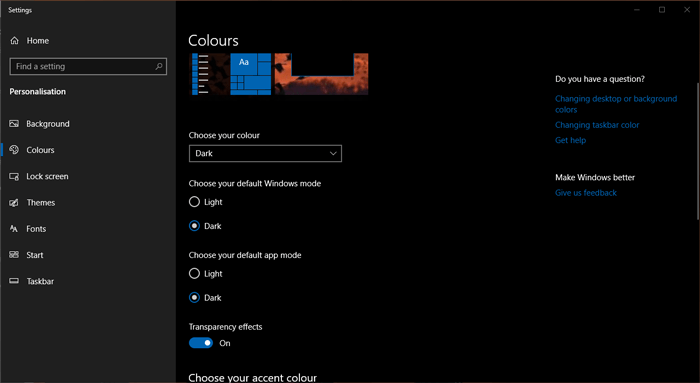
Untuk melakukan ini di Windows 10, klik kanan latar belakang desktop dan klik Personalisasi. Kemudian klik Warna dan ubah "mode aplikasi default" menjadi Gelap.
Di macOS, buka "System Preferences -> General -> Appearance" dan klik opsi Dark.
Aktifkan Mode Gelap Chrome di Bendera
Opsi sebelumnya memiliki keterbatasan. Dalam Windows aplikasi itu dapat membalikkan semua kulit hitam dan putih, tetapi itu tidak mengubah konten sebenarnya dari situs web yang akan Anda jelajahi. Untuk mengonversi konten setiap situs web yang Anda kunjungi ke mode gelap, Anda harus masuk ke Chrome Flags (perhatikan bahwa metode ini juga berfungsi untuk Chrome versi Android).
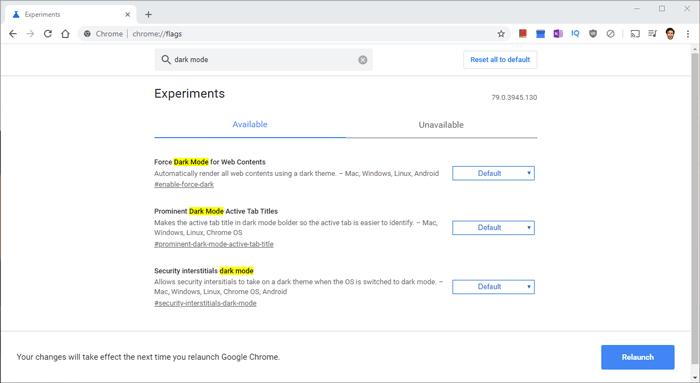
Di bilah alamat Chrome, ketik chrome: // flags lalu di jendela “Search flags”, ketik “dark mode”.
Dari opsi yang muncul, klik dropdown di sebelah "Force Dark Mode for Web Contents", klik Diaktifkan, lalu jalankan kembali browser Anda.
Aktifkan Chrome Dark Mode di iOS
Seperti yang sering terjadi dengan fitur kustomisasi, iOS tertinggal sedikit di belakang yang lain dalam hal menerapkan mode gelap. Belum ada dukungan resmi mode gelap, sehingga hal terdekat yang dapat Anda lakukan adalah membalikkan warna di seluruh OS.
Untuk melakukan ini, buka "Pengaturan -> Umum -> Aksesibilitas -> Tampilkan Akomodasi". Setelah Anda berada di layar ini, ketuk "Balikkan Warna", lalu sakelar di sebelah "Balikkan Cerdas" untuk menyalakannya.
Gunakan Ekstensi Mode Gelap Pihak Ketiga
Seperti yang dapat Anda lihat di atas, mengaktifkan mode gelap bukanlah proses yang sesederhana seharusnya. Jadi, alih-alih melompati rintangan itu, Anda dapat mengunduh ekstensi Chrome pihak ketiga yang siap pakai yang akan memungkinkan Anda mengaktifkan mode gelap dengan mengklik tombol.
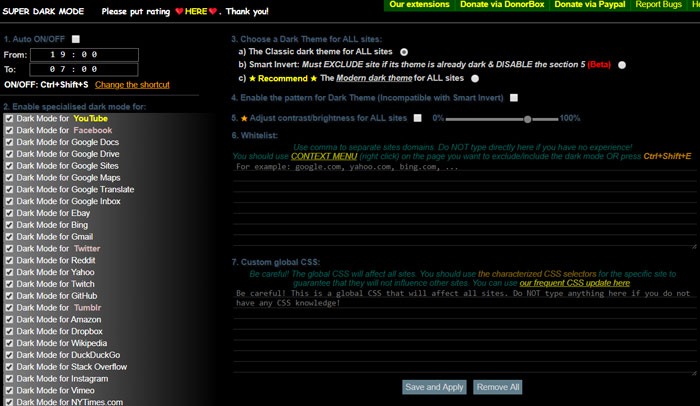
Mode Super Gelap adalah pilihan yang baik, tidak hanya memberi Anda beralih mode gelap tetapi sejumlah besar opsi termasuk daftar putih untuk menghentikan situs tertentu menggunakan mode gelap. Ini juga memiliki mode gelap khusus untuk banyak situs paling populer dan platform media sosial di internet.
Kesimpulan
Dan itu cukup untuk mengaktifkan mode gelap di Chrome. Ada beberapa cara untuk melakukannya, dengan metode Bendera tersembunyi Chrome bisa dibilang menjadi yang paling efektif – jika bukan yang paling mudah – untuk diterapkan. Kami berharap mode gelap menjadi fitur yang tepat dan mapan di versi browser yang akan datang.
Apakah artikel ini bermanfaat? Ya Tidak